GPTMeは、開発者の作業効率を高めるために設計された革新的な端末AIアシスタントツールです。強力なAI機能とターミナル環境を完璧に組み合わせ、コード実行、ファイル編集、ウェブブラウジング、視覚認識など多様な機能をサポートします。ChatGPTコードインタプリタのローカライズされた代替ツールとして、GPTMeは従来のオンラインAIツールの制限を打破し、ソフトウェアの制限、ネットワークアクセスの制限、プライバシーやセキュリティの問題を心配する必要がありません。GPTMeは、OpenAIやAnthropicを含む複数のLLMプロバイダをサポートしており、llama.cppを介してローカルにデプロイすることもできます。GPTMeは、完全なエンドツーエンドの開発体験を提供するだけでなく、インテリジェントなコード解析、ファイル操作、ウェブクローリングなどの機能を備えており、あらゆる種類のプログラミングタスクの処理において開発者を効果的に支援し、真のオールラウンドなAIプログラミングアシスタントとなっています。
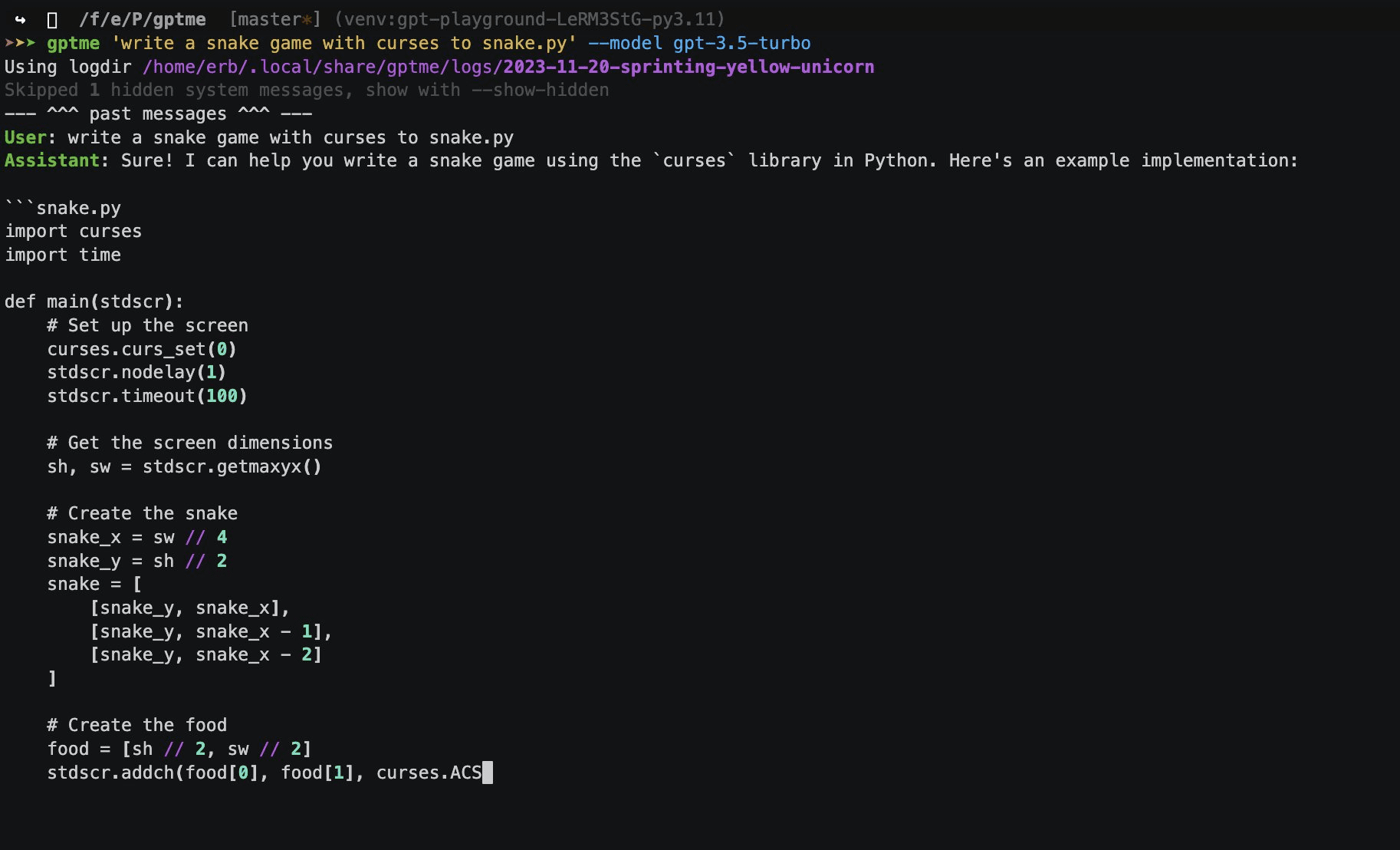
機能一覧
- ターミナルでのコード実行:シェルやパイソンツールを使ったローカル環境での直接コード実行をサポート。
- インテリジェントなファイル管理: ファイルの読み取り/書き込みと変更機能を提供し、パッチツールを使用して増分更新をサポートします。
- ウェブ・インタラクティビティ:ウェブ・ブラウジングと情報検索のためのPlaywrightとの統合
- 視覚認識機能:画像の処理、デスクトップのスクリーンショットの認識、ウェブコンテンツの分析が可能
- 自己学習による最適化:アシスタントの能力を継続的に向上させる出力フィードバック機構を搭載
- マルチモデルのサポート:OpenAI、Anthropic、その他の複数のAIサービスプロバイダと互換性があります。
- ウェブ・インターフェースのサポート:オプションでウェブUIとREST APIインターフェースを提供します。
- コンピュータ制御:GUIアプリケーションとのインタラクションをサポート
- 永続エージェント:永続性を持つAIエージェントの作成サポート
- インテリジェントコンプリート:タブコンプリートとコマンドとパスのハイライトを提供します。
ヘルプの使用
1.インストールガイド
GPTMeのインストールは非常に簡単で、pipx(Pythonバージョン3.10+が必要)だけです:
pipx install gptme
2.基本的な使い方
インストールが完了したら、ターミナルに直接以下のコマンドを入力して起動する:
gptme
一般的なコマンドの例:
- HTMLエフェクトの作成
gptme 'write an impressive and colorful particle effect using three.js to particles.html' - 画像を生成する:
gptme 'render mandelbrot set to mandelbrot.png' - 最適化された構成:
gptme 'suggest improvements to my vimrc' - ビデオ処理:
gptme 'convert to h265 and adjust the volume' video.mp4 - コード・レビュー
git diff | gptme 'complete the TODOs in this diff' - テスト修正:
make test | gptme 'fix the failing tests'
3.上級機能の使用に関するガイドライン
3.1 システムコマンド
/undo直前の操作を元に戻す/logダイアログログを見る/tools利用可能なツールのリストを表示します。/editエディターを使ってダイアログを修正する/renameダイアログ名の変更/fork対話のコピーの作成/summarize現在の対話の概要/replayダイアログ内のコードブロックを再実行する。/impersonateアシスタントの行動シミュレーション/tokens使用されたトークンの数が表示されます。/exportダイアログをHTML形式にエクスポート/helpヘルプを表示する/exit終了手続き
3.2 ツールの統合
GPTMeは複数のツール統合をサポートしています:
- コード実行環境:PythonとShellコマンドのサポート
- ファイル操作ツール:読み込み、保存、追加、パッチ機能のサポート
- ブラウザとの統合:ウェブアクセスと情報の取り込みが可能
- 視覚処理:画像認識とスクリーンショット解析のサポート
- バージョン管理:GitHub関連機能との統合
4.パフォーマンス最適化の推奨
- workspaceオプションを使用して、作業ディレクトリを指定する。
- モデルパラメータによる適切なAIモデルの選択
- 必要に応じて特定のツールを有効または無効にする
- 非インタラクティブ・モードの使用による処理効率の向上






























